win11的远程设置在哪 Win11远程设置在哪里
更新时间:2024-03-26 17:39:52作者:jiang
Win11的远程设置在哪?随着技术的不断进步,远程办公已经成为了现代工作生活中的一部分,Win11作为微软最新推出的操作系统,也提供了便利的远程设置功能。远程设置可以让用户在不同的设备上进行文件传输、远程访问以及桌面共享等操作,大大提高了工作效率和便利性。在Win11中,我们应该如何进行远程设置呢?接下来我们将详细介绍Win11远程设置的具体位置和操作步骤,让您在使用Win11时能够轻松实现远程办公的便利。
步骤如下:
1.首先点击进入任务栏的“设置”。
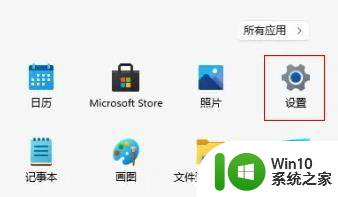
2.然后在设置中依次点击“系统—>关于”。
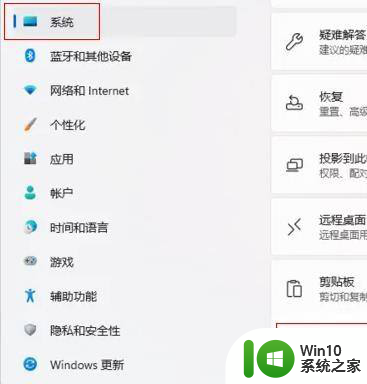
3.在点击下面的“远程桌面”。
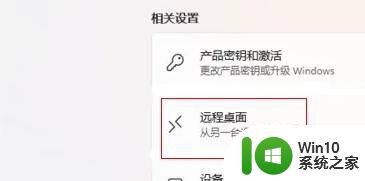
4.最后打开“远程桌面”后面的开关即可。
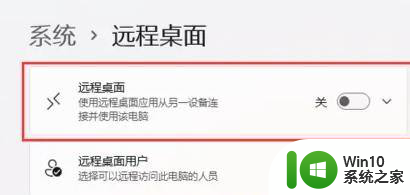
5.如果有相关的设置,点击下面的“远程桌面用户”即可自定义。
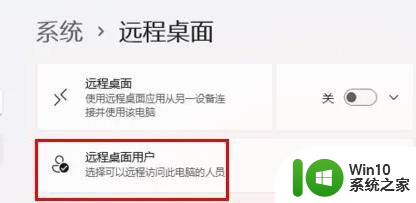
以上就是win11的远程设置位置的全部内容,如果遇到这种情况,你可以按照以上操作解决问题,非常简单快速,一步到位。
win11的远程设置在哪 Win11远程设置在哪里相关教程
- 远程桌面设置win11 Win11远程桌面连接服务器设置方法
- Win11设置虚拟内存的图文教程 Win11在哪里设置虚拟内存
- win11默认播放器设置在哪里 Win11默认播放器设置教程
- win11如何设置远程桌面连接 Win11远程桌面连接怎么使用
- win11音频控制面板在哪 Win11音频设备设置在哪里打开
- win11在哪里修改电源模式 win11电源管理设置在哪里
- win11系统文件管理器在哪里 win11文件管理器在哪里设置
- win11打开设置的快捷键是什么 win11系统设置的位置在哪里
- win11系统开启远程桌面连接的方法 win11远程桌面连接的设置方法
- 图文详解设置win11防火墙的方法 win11防火墙在哪里设置
- win11远程桌面怎么开 win11远程桌面如何配置
- win11设置里的隐私功能在哪 win11如何调整隐私设置
- win11系统启动explorer.exe无响应怎么解决 Win11系统启动时explorer.exe停止工作如何处理
- win11显卡控制面板不见了如何找回 win11显卡控制面板丢失怎么办
- win11安卓子系统更新到1.8.32836.0版本 可以调用gpu独立显卡 Win11安卓子系统1.8.32836.0版本GPU独立显卡支持
- Win11电脑中服务器时间与本地时间不一致如何处理 Win11电脑服务器时间与本地时间不同怎么办
win11系统教程推荐
- 1 win11安卓子系统更新到1.8.32836.0版本 可以调用gpu独立显卡 Win11安卓子系统1.8.32836.0版本GPU独立显卡支持
- 2 Win11电脑中服务器时间与本地时间不一致如何处理 Win11电脑服务器时间与本地时间不同怎么办
- 3 win11系统禁用笔记本自带键盘的有效方法 如何在win11系统下禁用笔记本自带键盘
- 4 升级Win11 22000.588时提示“不满足系统要求”如何解决 Win11 22000.588系统要求不满足怎么办
- 5 预览体验计划win11更新不了如何解决 Win11更新失败怎么办
- 6 Win11系统蓝屏显示你的电脑遇到问题需要重新启动如何解决 Win11系统蓝屏显示如何定位和解决问题
- 7 win11自动修复提示无法修复你的电脑srttrail.txt如何解决 Win11自动修复提示srttrail.txt无法修复解决方法
- 8 开启tpm还是显示不支持win11系统如何解决 如何在不支持Win11系统的设备上开启TPM功能
- 9 华硕笔记本升级win11错误代码0xC1900101或0x80070002的解决方法 华硕笔记本win11升级失败解决方法
- 10 win11玩游戏老是弹出输入法解决方法 Win11玩游戏输入法弹出怎么办
win11系统推荐
- 1 win11系统下载纯净版iso镜像文件
- 2 windows11正式版安装包下载地址v2023.10
- 3 windows11中文版下载地址v2023.08
- 4 win11预览版2023.08中文iso镜像下载v2023.08
- 5 windows11 2023.07 beta版iso镜像下载v2023.07
- 6 windows11 2023.06正式版iso镜像下载v2023.06
- 7 win11安卓子系统Windows Subsystem For Android离线下载
- 8 游戏专用Ghost win11 64位智能装机版
- 9 中关村win11 64位中文版镜像
- 10 戴尔笔记本专用win11 64位 最新官方版